
마이크로소프트는 윈도우 폰 사업을 중단한 이후 구글의 안드로이드 생태계 내에 새로운 미니 플랫폼을 만드는 데점점 더 많은 노력을 하고 있다. 안드로이드의 엄청난 유연성과 사용자 잠재력을 감안하면 매우 흥미로운 움직임이다. 실제로 적절한 앱을 이용하면 모든 안드로이드 기기에서 윈도우 중심 환경을 만들 수 있다. 좋아하는 서비스부터 휴대폰-연결까지 모든 것이 갖춰진다. 일단 이 작업을 시작하기 전에 필요한 단계와 준비물부터 살펴보자.
1. 마이크로소프트 중심의 안드로이드 홈 화면 만들기
안드로이드 기기의 핵심은 홈 화면이다. 그리고 그 홈 화면을 마이크로소프트-안드로이드 경험을 위한 허브로 바꿔줄 앱의 이름이 바로 마이크로소프트 런처(Microsoft Launcher)다.표면상으로 마이크로소프트 런처의 기능은 다른 안드로이드 런처와 비슷하다. 홈 화면 사용자화, 제스처 기반 바로가기 만들기 등 일반적인 툴이다. 그런데 이 런처는 여기에 마이크로소프트의 색깔을 진하게 입혔다. 빙(Bing)으로 구동되는 검색 기능이 기본 탑재됐고, 다양한 마이크로소프트 서비스에 접근할 수 있으며, 추천 마이크로소프트 앱이 눈에 잘 띄게 배치됐다.
가장 눈에 띄는 것은, 기본 홈 화면 패널 왼쪽에 마이크로소프트식으로 해석한 일반 구글 디스커버(Google Discover) 피드다. 뉴스, 날씨, 일정 정보와 같은 항목이 카드 형태로 모여 있고, 해당 마이크로소프트 서비스에서 메모, 할 일, 최신 문서를 한눈에 볼 수 있다.

휴대폰-PC 연결 관련해서 과거의 윈도우 폰 스타일을 그리워하는 사람들이 좋아할 대체 홈 화면 옵션이 '스퀘어 홈(Square Home)' 런처다. 이 런처는 마이크로소프트가 개발한 것은 아니지만, 윈도우 폰 플랫폼의 타일 중심 ‘메트로 UI’를 잘 차용했다. 스퀘어 홈 런처를 사용하면 공식 마이크로소프트 런처가 제공하는 마이크로소프트 서비스와의 단단한 통합 기능은 포기해야 하지만 스마트폰의 인터페이스가 가장 중요한 사람이라면 (추억에 잠기는 주말에 가끔만 즐긴다고 해도) 충분히 만족할 것이다.
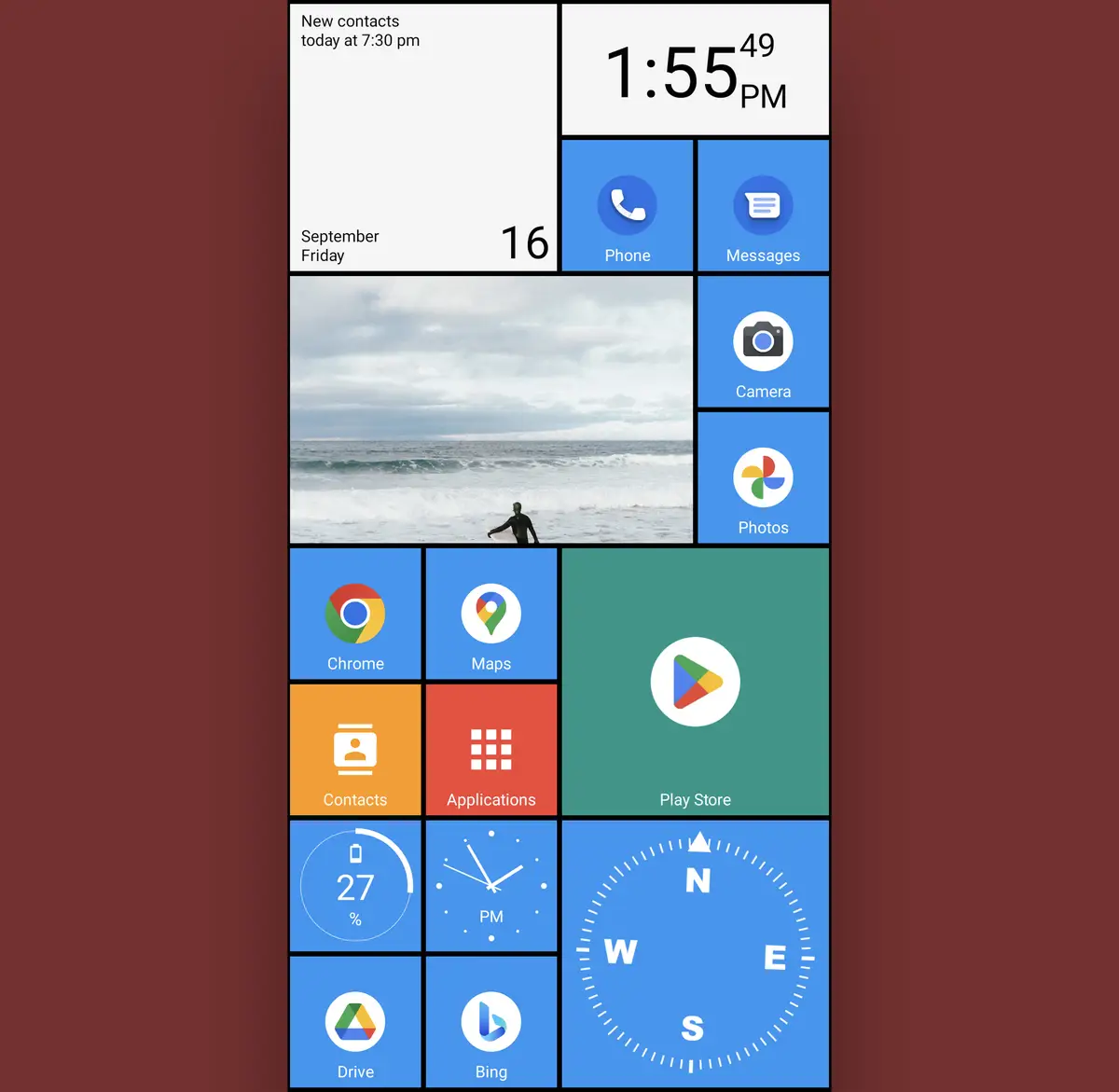
2. 윈도우-안드로이드 연결 설정
마이크로소프트 마법의 따뜻한 손길을 빌어 홈 화면 설정을 모두 끝냈다면 이제는 스마트폰에 PC를 연결해 마이크로소프트-안드로이드 경험을 만끽할 차례다.제일 먼저 안드로이드 스마트폰에 마이크로소프트 '윈도우와 연결' 앱(구 사용자 스마트폰 도우미)을 다운로드해 설치한다. 앱을 실행하면 스마트폰과 윈도우 컴퓨터 사이의 연결을 설정하는 단계가 제시된다. 이를 따라 먼저 스마트폰과 컴퓨터에서 모두 같은 마이크로소프트 계정에 로그인된 상태인지 확인하고 나면 PC 쪽에 저장된 모든 것을 가져올 수 있도록 윈도우용의 해당 앱을 찾아 연결하라는 메시지가 뜬다.
이 모든 작업을 마치고 몇 가지 관련 권한을 승인하고 나면 다음과 같은 스마트폰의 많은 기능을 윈도우 컴퓨터에서도 바로 사용할 수 있다.
- 문자 메시지 보내기와 받기
- 전화 걸기와 받기
- 최근 사진 보기
- 스마트폰 볼륨 및 벨소리 설정 조절
- 스마트폰의 배터리 및 연결 상태 확인
- 스마트폰의 블루투스 설정 또는 해제
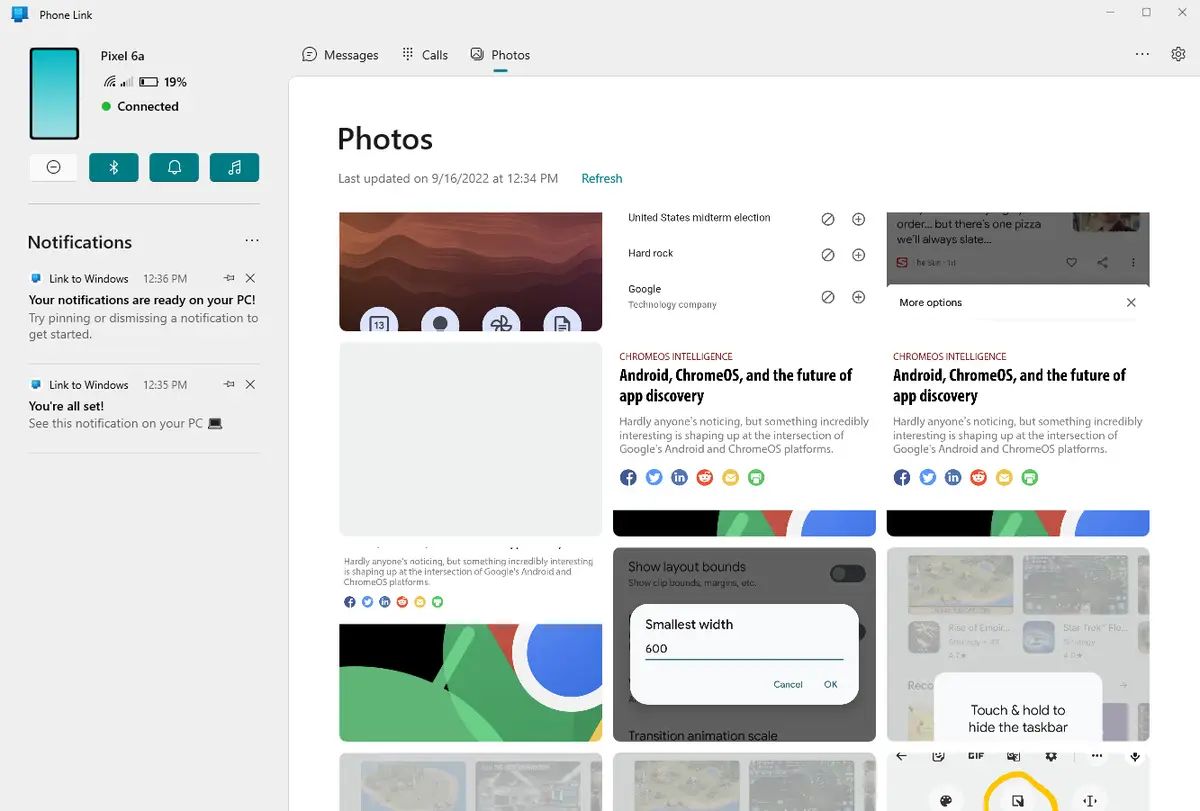
스마트폰과 컴퓨터 사이에 파일을 무선으로 전송할 수 있고, 심지어 컴퓨터에서 스마트폰의 앱을 열 수도 있다. 단, 마이크로소프트 서피스 듀오(Surface Duo)와 삼성 갤럭시 최신 제품 등 일부 안드로이드 스마트폰에서만 이 기능을 사용할 수 있다.
왜 그런 고급 옵션이 소수의 제품에만 한정되는지 의아하겠지만 뚜렷한 이유는 없다. 마이크로소프트가 직접 만든 스마트폰, 그리고 삼성과의 계약에 속한 스마트폰에만 그런 기능을 이용할 수 있게 해 돈을 더 벌려고 하는 것으로 짐작될 뿐이다. 상황이 언젠가는 변할지 모르지만, 적어도 당분간은 그렇다. 사용할 수 있는 스마트폰의 종류가 제한된 것은 모두 마이크로소프트 덕분(?)이다.
3. 윈도우-안드로이드 클립보드 동기화 설정
마이크로소프트는 안드로이드 스마트폰의 클립보드를 컴퓨터와 연결하고 양 시스템 간 문자 이동을 특히 손쉽게 해 주는 유용한 툴을 제공한다. 단, 당황스럽게도 '윈도우와 연결' 앱이 아니라 다른 앱에서 설정해야 한다. 바로 스위프트키(SwiftKey) 키보드 앱이다. 마이크로소프트가 지난 2016년 인수한 후 점진적으로 활용처를 늘리고 있다. 스마트폰에 스위프트키를 설치하고 초기 설정 과정을 거친 후 다음과 같이 클립보드 동기화 옵션을 찾아 활성화하면 된다.- 키보드의 우측 상단 구석에 있는 가로 방향으로 찍힌 점 3개 모양의 메뉴 아이콘을 누른다.
- ‘설정’과 ‘풍부한 입력(Rich input)’, 그리고 ‘클립보드’를 차례로 누른다.
- ‘클립보드 이력 동기화’ 옆에 있는 토글을 ‘켬’ 위치로 바꾼다.
그다음으로 윈도우 컴퓨터에서 다음과 같이 설정한다.
- 윈도우 설정 앱을 연다.
- ‘시스템’과 ‘클립보드’를 차례로 클릭한다.
- ‘클립보드 이력’과 ‘장치 간 동기화’ 옆에 있는 토글이 둘 다 ‘켬’ 위치에 있는지 확인한다.
유의할 점은 스위프트키와 윈도우 둘 모두에서 같은 마이크로소프트 계정에 로그인 해야 한다. 로그인 상태를 유지하는 동안에는 한 기기에서 복사한 내용이 자동으로 다른 기기의 키보드에 나타나서 한 시간 동안 붙여넣기가 가능하며 한 시간이 경과한 후부터는 시스템의 클립보드 영역(이용 가능한 경우)에 존재한다.
4. 마이크로소프트의 강력한 안드로이드 브라우저 적극 활용
안드로이드 기반 웹 브라우징용으로 가장 마이크로소프트 같은 프레임워크를 사용하려면 공식 안드로이드 마이크로소프트 엣지(Edge) 앱을 쓰는 것이 좋다. 엣지 안드로이드 브라우저를 사용하면 스마트폰과 PC 간에 쉽게 콘텐츠를 이동할 수 있다. 그뿐만 아니라 사용자의 이력, 즐겨찾기, 컬렉션(나중에 읽을 기사를 저장해 주는 기능)이 자동으로 동기화되므로 업무 중에 서로 다른 기기 사이를 끊임없이 이동할 수 있다.
5. 안드로이드에 마이크로소프트 저장공간 설정
윈도우에 통합된 마이크로소프트의 원드라이브(OneDrive)는 몇 번 누르기만 하면 안드로이드 기기 내에도 사용할 수 있다. 원드라이브 앱을 설치하면 어디를 가든 항상 동기화된 파일에 쉽게 접근할 수 있다.6. 안드로이드용 오피스/마이크로소프트 365 팩 설치
안드로이드용 마이크로소프트 오피스 앱(지금은 마이크로소프트 365앱으로 바뀌었다)은 발전을 거듭해 왔다. 최근에는 워드, 엑셀, 파워포인트를 개별 앱 혹은 올인원 오피스(마이크로소프트 365) 앱 패키지로 사용할 수 있는데, 모든 기능을 지원하고 세련되며 쓰기도 쾌적하다. 또한, 이미 마이크로소프트 생태계에 익숙한 사용자라면 데스크톱 기반 소프트웨어로 완전히 일관된 경험을 할 수 있고 파일을 전혀 변환하거나 조정할 필요 없이 어느 기기에든 작업을 이어갈 수 있다.물론 마이크로소프트 365 구독해야 앱의 모든 기능을 활용할 수 있고 화면이 큰 모바일 기기에서 편집 기능을 쓸 수 있다. 한편 아웃룩(Outlook)과 원노트(OneNote) 역시 안드로이드에서 사용할 수 있다는 점을 기억하자. 둘 중 하나라도 윈도우 데스크톱에서 사용하고 있다면 안드로이드 스마트폰용 앱이 있다는 사실이 반가울 것이다.
7. 안드로이드 스마트폰을 윈도우 인증 키로 활용
마이크로소프트 인증 앱을 이용하면 스마트폰을 윈도우 컴퓨터용 인증 키로 활용할 수 있다. 이 인증 앱은 일반적인 2중 인증 코드 생성기 역할을 한다. 이 밖에도, 사용자가 마이크로소프트 비밀번호를 입력하는 대신 스마트폰을 잠금 해제하고 알림을 승인하는 방식으로 컴퓨터 접근을 허가하게 하는 기능도 있다.
8. 그 밖에 자잘한 마이크로소프트-안드로이드 기능
앞서 살펴본 앱과 활용법은 마이크로소프트-안드로이드 퍼즐에서 가장 중요한 조각이다. 그런데 이 밖에도 유용한 기능이 많다.- 실물 문서나 화이트보드를 스캔할 일이 많다면 마이크로소프트 렌즈(Microsoft Lens) 앱이 적격이다. 스캔한 사진을 자르고 정리해 PDF 파일, 워드 파일, 파워포인트 파일 등의 형태로 바꿔준다. 원노트나 원드라이브는 물론 사용자 기기의 로컬 저장 공간에도 저장할 수 있다.
- 마이크로소프트 투 두(Microsoft To Do)는 안드로이드용 최고의 만능 할 일 관리 앱은 아니지만 같은 이름의 윈도우용 앱을 포함해 마이크로소프트 생태계의 다른 부분과 동기화되는 특유의 장점이 있다.
- 구글에 의존하지 않고 언어 번역을 하고 싶다면 마이크로소프트 번역기라는 대안이 있다.
- 마지막으로, 마이크로소프트 생태계에 들어가는 마지막 관문인 마이크로소프트 빙 앱이 있다. 한 번만 누르면 마이크로소프트의 검색을 사용할 수 있다. 대부분 안드로이드 기기에 설치된 상태로 출고되는데, 구글 앱에 가장 직접적으로 대응하는 앱이다.
한편 안드로이드에서 윈도우 환경을 구현하는 데 있어 여러 마이크로소프트 앱 중 현재 빠져 있는 것은 바로 클리피(Clippy)다. 그러나 차라리 없는 것이 훨씬 낫다는 의견이 대다수일 것이다.
editor@itworld.co.kr
Sponsored
Surfshark
“유료 VPN, 분명한 가치 있다” VPN 선택 가이드
ⓒ Surfshark VPN(가상 사설 네트워크, Virtual Private Network)은 인터넷 사용자에게 개인 정보 보호와 보안을 제공하는 중요한 도구로 널리 인정받고 있다. VPN은 공공 와이파이 환경에서도 데이터를 안전하게 전송할 수 있고, 개인 정보를 보호하는 데 도움을 준다. VPN 서비스의 수요가 증가하는 것도 같은 이유에서다. 동시에 유료와 무료 중 어떤 VPN을 선택해야 할지 많은 관심을 가지고 살펴보는 사용자가 많다. 가장 먼저 사용자의 관심을 끄는 것은 별도의 예산 부담이 없는 무료 VPN이지만, 그만큼의 한계도 있다. 무료 VPN, 정말 괜찮을까? 무료 VPN 서비스는 편리하고 경제적 부담도 없지만 고려할 점이 아예 없는 것은 아니다. 보안 우려 대부분의 무료 VPN 서비스는 유료 서비스에 비해 보안 수준이 낮을 수 있다. 일부 무료 VPN은 사용자 데이터를 수집해 광고주나 서드파티 업체에 판매하는 경우도 있다. 이러한 상황에서 개인 정보가 유출될 우려가 있다. 속도와 대역폭 제한 무료 VPN 서비스는 종종 속도와 대역폭에 제한을 생긴다. 따라서 사용자는 느린 인터넷 속도를 경험할 수 있으며, 높은 대역폭이 필요한 작업을 수행하는 데 제약을 받을 수 있다. 서비스 제한 무료 VPN 서비스는 종종 서버 위치가 적거나 특정 서비스 또는 웹사이트에 액세스하지 못하는 경우가 생긴다. 또한 사용자 수가 늘어나 서버 부하가 증가하면 서비스의 안정성이 저하될 수 있다. 광고 및 추적 위험 일부 무료 VPN은 광고를 삽입하거나 사용자의 온라인 활동을 추적하여 광고주에게 판매할 수 있다. 이 경우 사용자가 광고를 보아야 하거나 개인 정보를 노출해야 할 수도 있다. 제한된 기능 무료 VPN은 유료 버전에 비해 기능이 제한될 수 있다. 예를 들어, 특정 프로토콜이나 고급 보안 기능을 지원하지 않는 경우가 그렇다. 유료 VPN의 필요성 최근 유행하는 로맨스 스캠은 인터넷 사기의 일종으로, 온라인 데이트나 소셜 미디어를 통해 가짜 프로필을 만들어 상대를 속이는 행위다. 이러한 상황에서 VPN은 사용자가 안전한 연결을 유지하고 사기 행위를 방지하는 데 도움이 된다. VPN을 통해 사용자는 상대방의 신원을 확인하고 의심스러운 활동을 감지할 수 있다. 서프샤크 VPN은 구독 요금제 가입 후 7일간의 무료 체험을 제공하고 있다. ⓒ Surfshark 그 외에도 유료 VPN만의 강점을 적극 이용해야 하는 이유는 다음 3가지로 요약할 수 있다. 보안 강화 해외 여행객이 증가함에 따라 공공 와이파이를 사용하는 경우가 늘어나고 있다. 그러나 공공 와이파이는 보안이 취약해 개인 정보를 노출할 위험이 있다. 따라서 VPN을 사용하여 데이터를 암호화하고 개인 정보를 보호하는 것이 중요하다. 서프샤크 VPN은 사용자의 개인 정보를 안전하게 유지하고 해킹을 방지하는 데 유용하다. 개인정보 보호 인터넷 사용자의 검색 기록과 콘텐츠 소비 패턴은 플랫폼에 의해 추적될 수 있다. VPN을 사용하면 사용자의 IP 주소와 로그를 숨길 수 있으며, 개인 정보를 보호할 수 있다. 또한 VPN은 사용자의 위치를 숨기고 인터넷 활동을 익명으로 유지하는 데 도움이 된다. 지역 제한 해제 해외 여행 중에도 한국에서 송금이 필요한 경우가 생길 수 있다. 그러나 IP가 해외 주소이므로 은행 앱에 접근하는 것이 제한될 수 있다. VPN을 사용하면 지역 제한을 해제해 해외에서도 한국 인터넷 서비스를 이용할 수 있다. 따라서 해외에서도 안전하고 편리하게 인터넷을 이용할 수 있다. 빠르고 안전한 유료 VPN, 서프샤크 VPN ⓒ Surfshark 뛰어난 보안 서프샤크 VPN은 강력한 암호화 기술을 사용하여 사용자의 인터넷 연결을 안전하게 보호한다. 이는 사용자의 개인 정보와 데이터를 보호하고 외부 공격으로부터 사용자를 보호하는 데 도움이 된다. 다양한 서버 위치 서프샤크 VPN은 전 세계 곳곳에 여러 서버가 위치하고 있어, 사용자가 지역 제한된 콘텐츠에 액세스할 수 있다. 해외에서도 로컬 콘텐츠에 손쉽게 접근할 수 있음은 물론이다. 속도와 대역폭 서프샤크 VPN은 빠른 속도와 무제한 대역폭을 제공하여 사용자가 원활한 인터넷 경험을 누릴 수 있도록 지원한다. 온라인 게임, 스트리밍, 다운로드 등 대역폭이 필요한 활동에 이상적이다. 다양한 플랫폼 지원 서프샤크 VPN은 다양한 플랫폼 및 디바이스에서 사용할 수 있다. 윈도우, 맥OS, iOS, 안드로이드 등 다양한 운영체제 및 디바이스에서 호환되어 사용자가 어디서나 안전한 인터넷을 즐길 수 있다. 디바이스 무제한 연결 서프샤크 VPN은 무제한 연결을 제공하여 사용자가 필요할 때 언제든지 디바이스의 갯수에 상관없이 VPN을 사용할 수 있다.




